Gmailでアニメーションプロフィール画像を使用する方法
公開: 2024-05-26企業、個人、マーケティング担当者、中小企業経営者として目立つための優れた方法は、身の回りのテクノロジーを利用して優れたマーケティング戦略を開発することです。 メールの送信は、ビジネスを運営し、顧客を引き付ける上で重要な部分です。 ただし、送信するメールで良い第一印象を与えることが重要です。
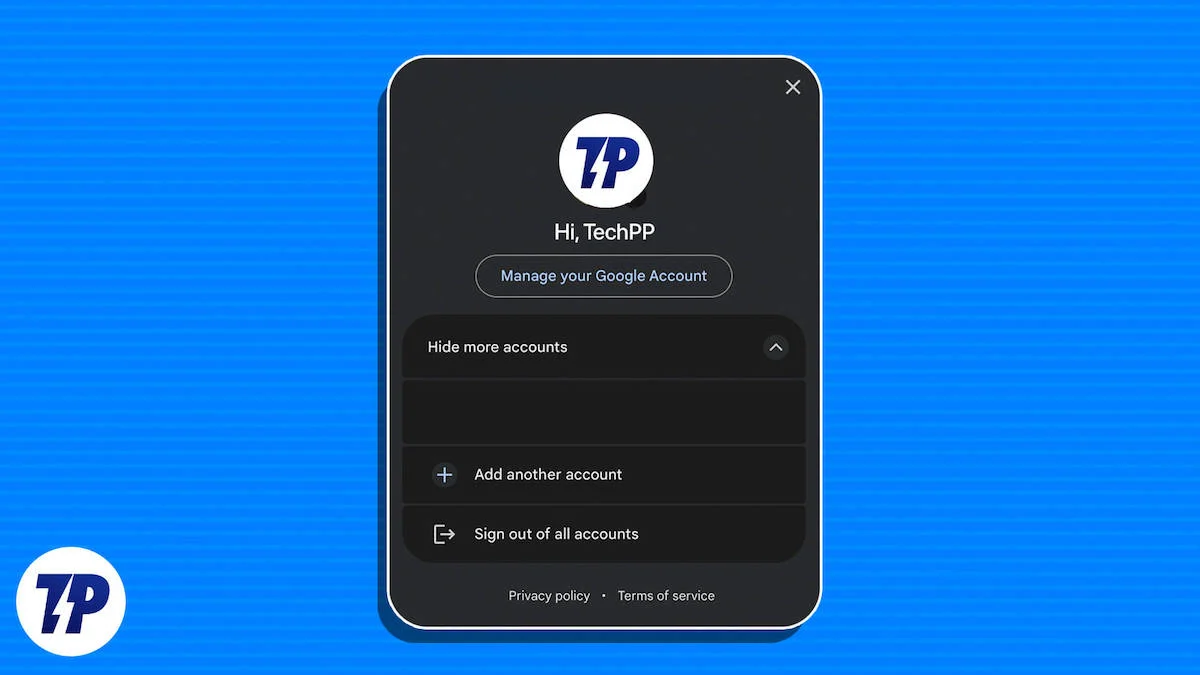
良好で永続的な第一印象を与えるための優れたテクニックは、会社/ブランドのロゴを含むアニメーションのプロフィール写真を Gmail のプロフィール写真として使用することです。 作成は簡単で、誰でも好きなプラットフォームを使用して作成できます。 Canva と Remove BG という 2 つの無料ツールにアクセスするだけで済みます。
目次
Gmailでプロフィール画像として設定するGIFを作成する方法
まず、ライブ ビデオ エフェクトに結合する 2 つの画像を選択します。 3 つ以上の画像を撮影することもできますが、2 つの画像があれば、誰もがすぐに見ることができる短い gif またはビデオ ファイルを作成できると考えられます。 3 つ以上の画像を選択すると、長いアニメーションが作成されますが、プロフィール画像として誰にでも表示されるため、短いアニメーションのみを作成します。
ステップ 1: 適切な画像を選択する
画像の選択は、良いプロフィール写真を作成する上で重要な部分です。 組織で働いている場合、またはビジネスを行っている場合は、最初の画像を写真として使用し、2 番目の画像を会社ロゴまたはビジネスロゴとして使用することをお勧めします。 あなたが組織を率いる人であれば、同じことができます。 ソーシャル メディア プラットフォームでプロフィールを更新したい場合は、創造力を発揮してプロフィールを自由にデザインすることもできます。
特にブランドロゴがある場合は、背景写真も選択する必要があります。 メインの前景画像と一致する背景画像を選択することを忘れないでください。 派手なものや、前景の画像と矛盾するものを選択する必要はありません。 すべての画像を少なくとも HD 品質で選択してください。そうしないと、プロフィール写真がピクセル化しすぎたり、画質が悪くなる可能性があります。
ステップ 2: 画像の背景を削除する
画像から背景を削除することから始めましょう。 背景を削除すると、前景の画像を背景から区別しやすくなります。 これにより、アニメーション化されたプロフィール画像がより見やすくなります。 背景を削除して前景から分離するには、いくつかの方法があります。 Pixel や Samsung デバイスなどのほとんどの Android スマートフォンにはこのような機能があり、Android 15 以降を搭載したすべての iPhone でもこれを行うことができます。 ただし、この機能にアクセスできない人のために、 Remove.bg を使用します。 これは、ほぼすべての画像から背景を削除できる無料ツールです。
- ウェブサイトにアクセスして「画像をアップロード」ボタンをクリックするだけです。
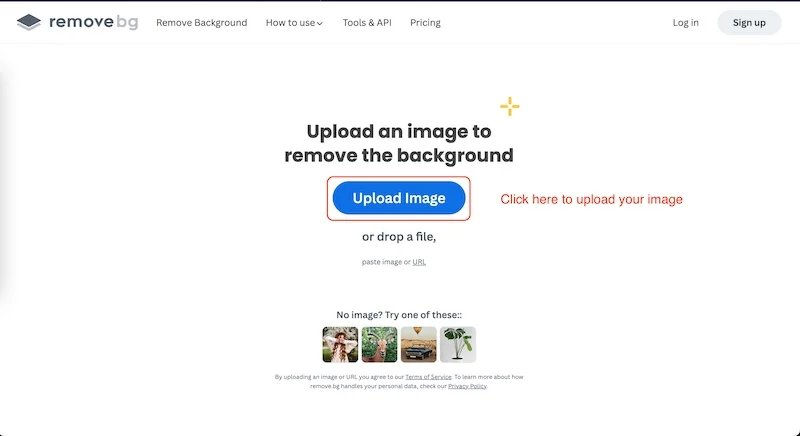
- 背景を削除する最初の画像を選択します。
- Web サイトが画像の分析を開始します。
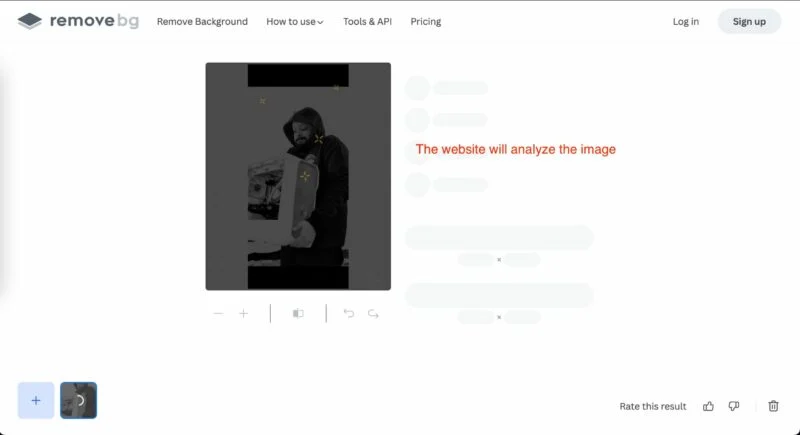
- 完璧な画像が得られる場合もあれば、そうでない場合もあります。
- 私たちのケースでわかるように、私の PC の一部も削除されました。
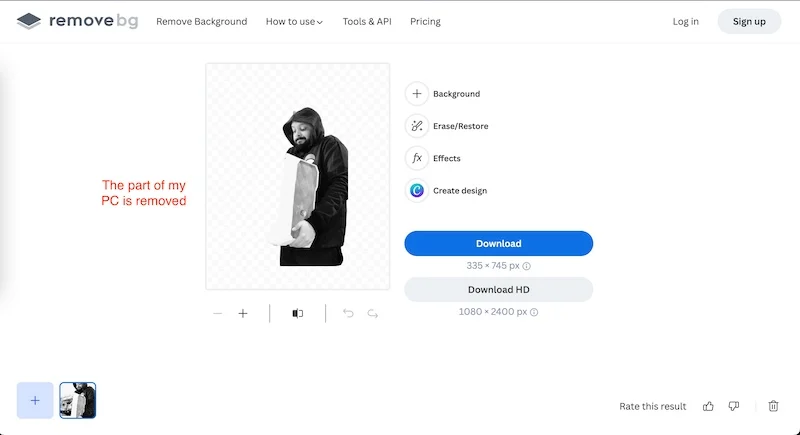
- 画像を復元するには、 「消去/復元」をクリックします。
- 次に、 「復元」をクリックして、復元したい画像の部分をすべて選択します。
- もう一度画像を分析します。
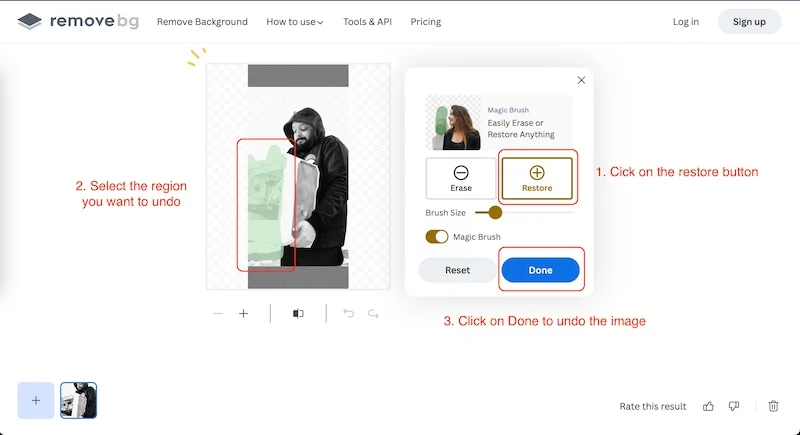
- 画像が復元されたら、 「完了」をクリックする必要があります。
- 次に、 「ダウンロード」ボタンを押して画像をダウンロードします。
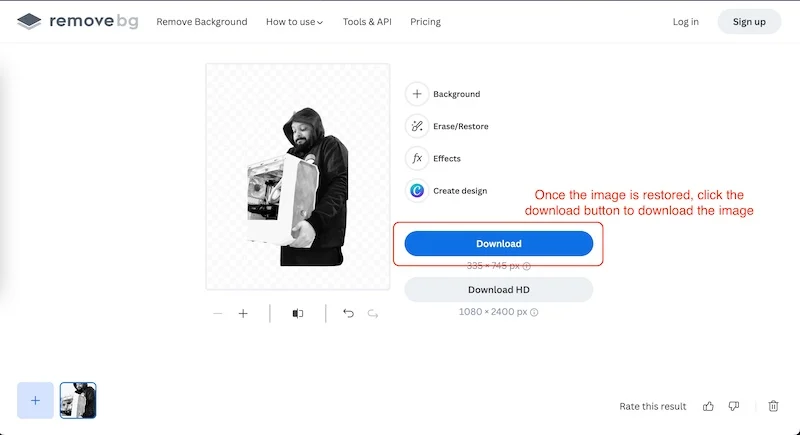
同じ手順で 2 番目の画像の背景も削除します。 2 番目の画像が最初から完璧であれば、修復または消去のプロセスを実行する必要はありません。 画像の背景を削除することは重要なステップです。 削除する必要があるのは前景画像の背景だけであり、背景画像は削除しません。 ここでは、アニメーションプロフィール画像を作成する上で最も重要な部分に焦点を当てます。
ステップ 3: アニメーションプロフィール画像を作成する
これはアニメーションプロフィール画像を作成する上で最も重要なステップです。 画像の作成にはCanvaのアニメーションツールを使用します。
- まずはCanvaを開いて「プロジェクト」タブをクリックします。
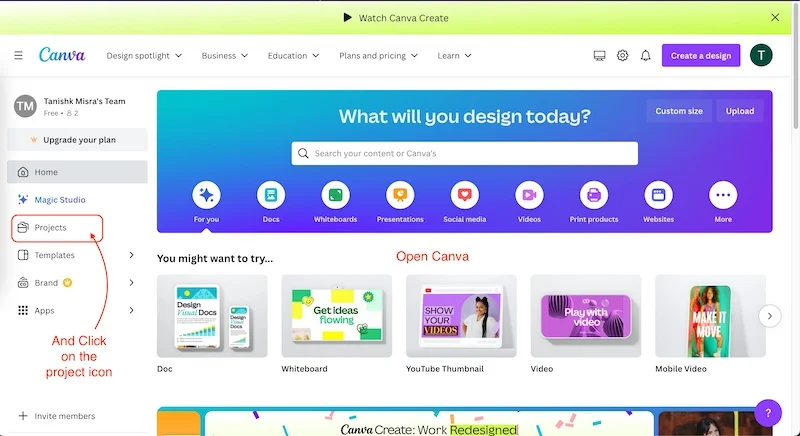
- [新規追加]をクリックし、フォルダー オプションを選択します。
- フォルダーに Animated Profile Pictureという名前を付けました。 何でもいいです。
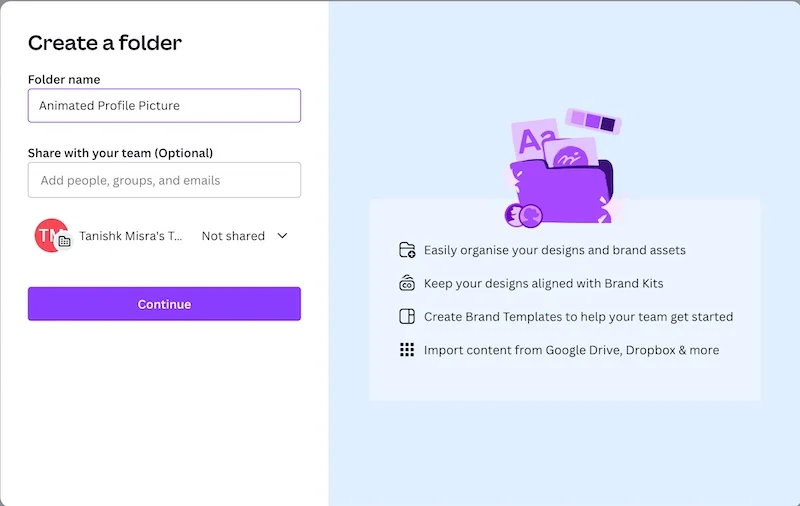
- 「フォルダー」セクションに作成したフォルダーが表示されます。
- それをクリックし、 [デザインの作成]をクリックします。
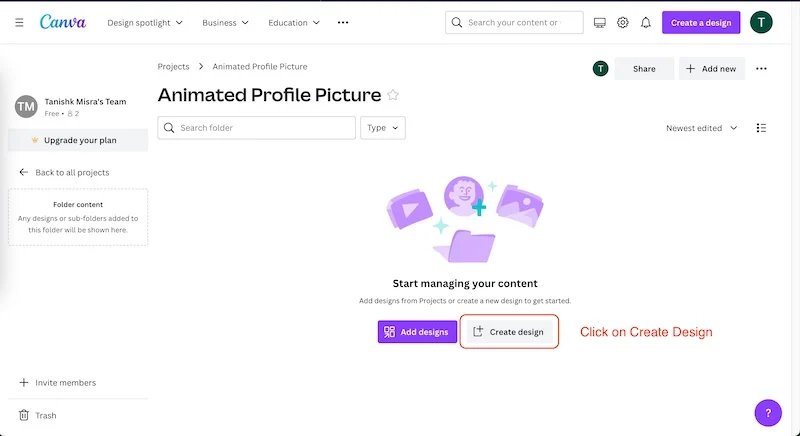
- 次に、ロゴオプションを選択すると、500 × 500 ピクセルのキャンバスが作成されます (プロフィール写真に最適なサイズです)。
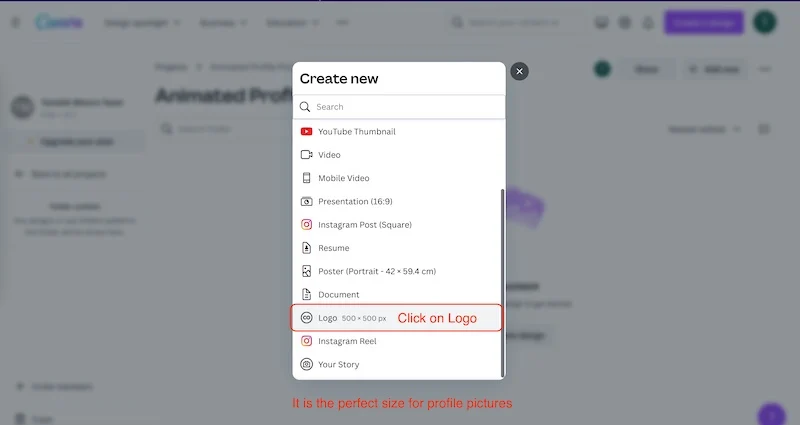
- 「アップロード」タブをクリックし、 「ファイルをアップロード」オプションをクリックします。
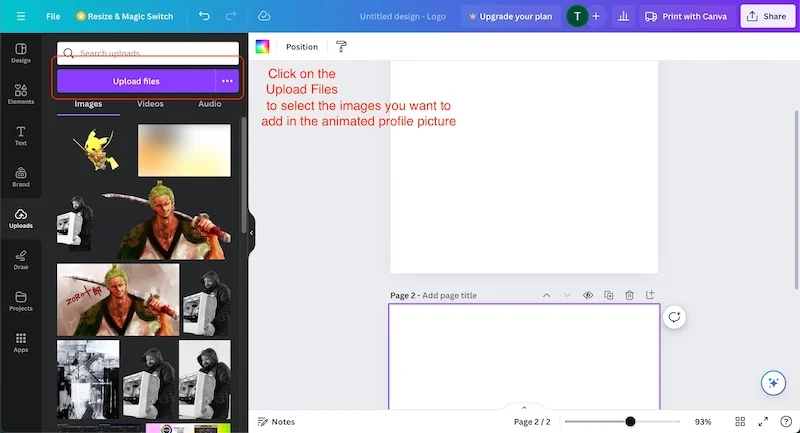
- 前景画像と背景画像の両方の 3 つの画像をすべて選択します。
次に、すべての画像を追加して、アニメーションのプロフィール画像を作成する必要があります。 そのために:
- 右上隅をクリックすると別のページが表示されます。
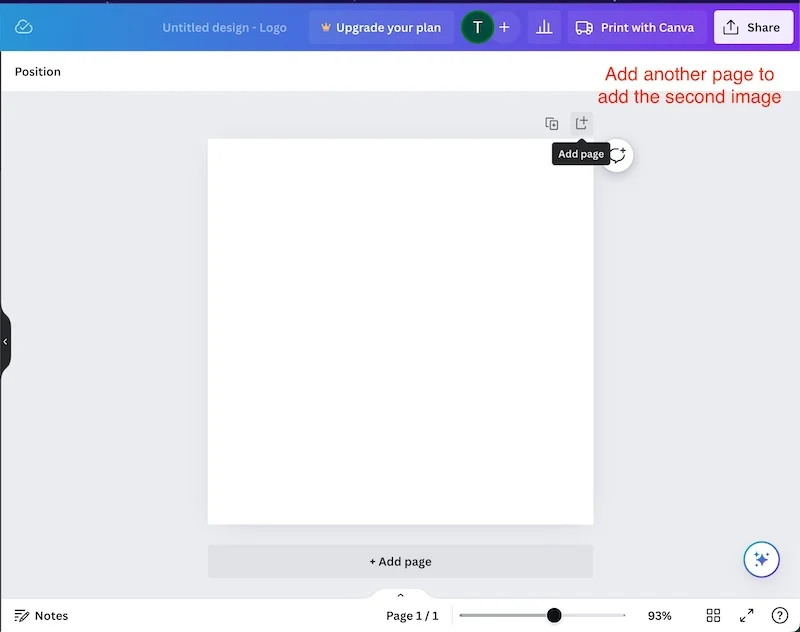
- 両方のページにタイトルを付けます。 (1 ページ目は画像 1、2 ページ目は画像 2)。
- 次に、両方のページに背景画像を追加します。
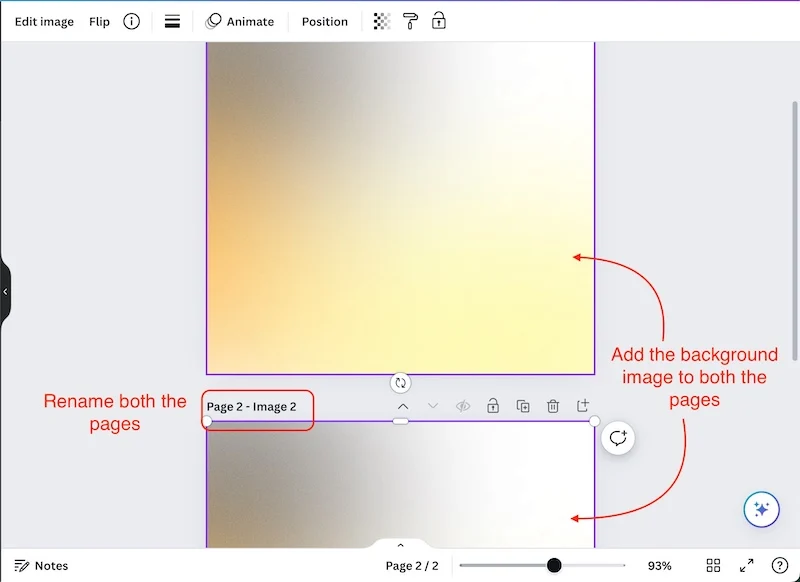
- ページにぴったりと合うように背景画像を調整します。
- 最初の画像を 1 ページにドロップし、2 番目の画像を 2 ページにドロップします。
- 次に、両方の画像が背景に完全に収まるように調整します。
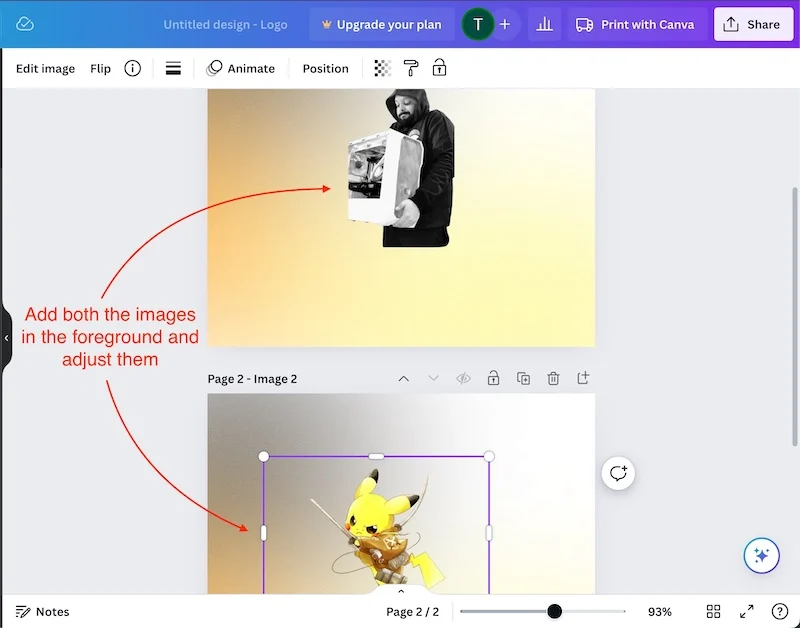
GIF ファイルを作成できるように、両方の画像をアニメーション化することから始めましょう。 その GIF ファイルは、Gmail のアニメーション プロフィール画像として使用されます。 これは非常に簡単なプロセスです。 すべての手順を適切に実行するだけです。

- 最初の画像を選択し、 「アニメーション」をタップします。

- ページアニメーションの代わりに写真アニメーションを実行します。
- 最初の画像に適用する基本アニメーションを選択します。
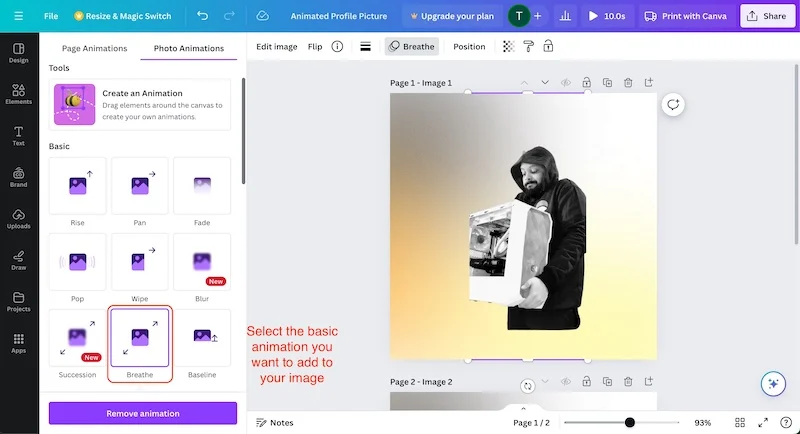
- 次に 2 番目の画像を選択し、最初の画像と同じアニメーションを選択します。
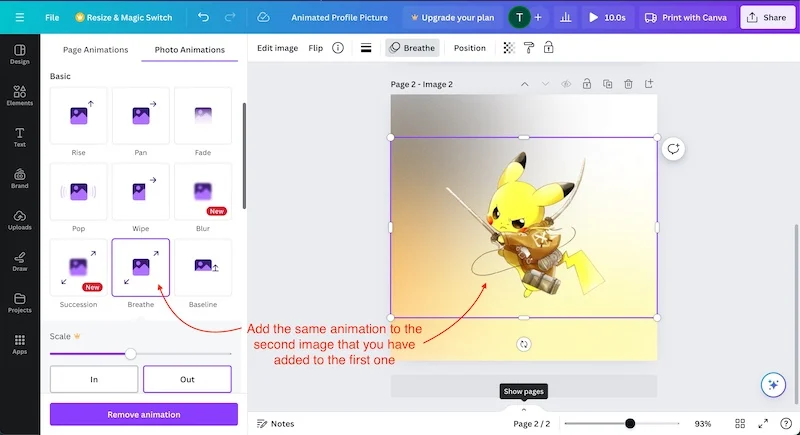
- 下部にあるページを表示する小さな矢印をクリックし、最初の画像を選択します。
- 次に、タイミング ボタンをクリックし、スライダーを 1.5 秒までドラッグします。
- また、すべてのページで[適用]をクリックします。
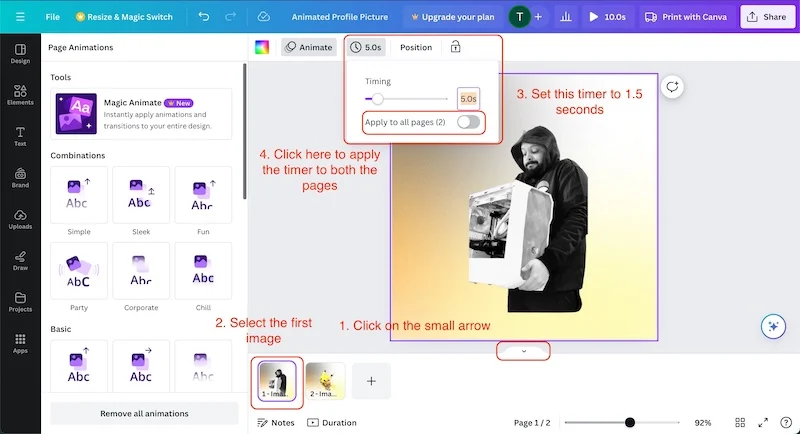
これによりアニメーションのタイミングが短縮され、両方の画像がちょうど 3 秒間表示されます。
- ここで、 「再生」ボタンをクリックして、作成したプロジェクトを確認します。
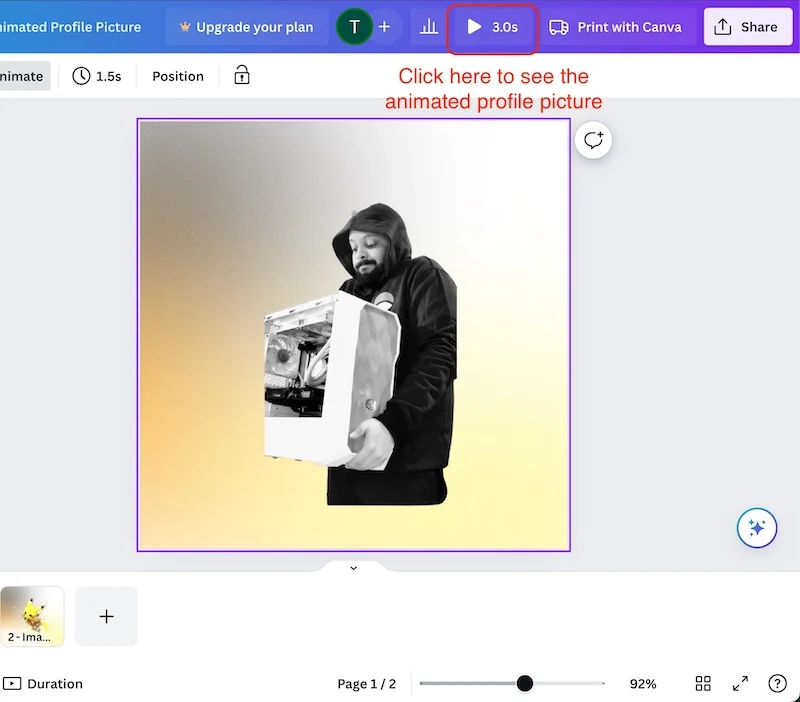
- 「共有」ボタンをクリックし、 「ダウンロード」オプションをクリックします。
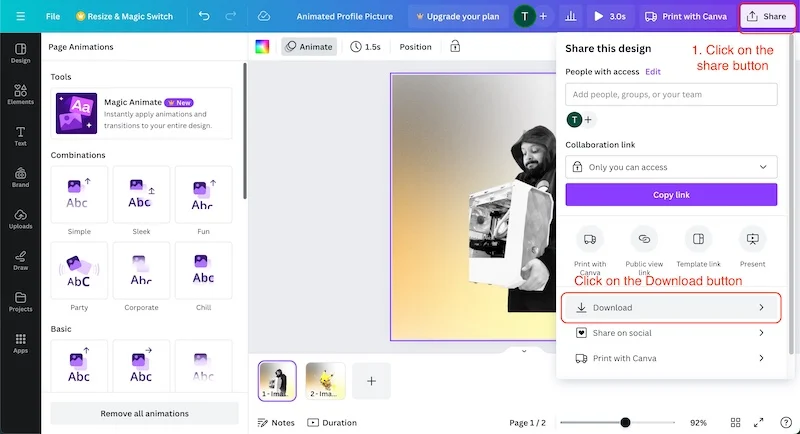
- ここでは、ファイルの種類をGIFとして選択し、ダウンロードをクリックします。
- インターネットの速度に応じて、これには数秒かかります。
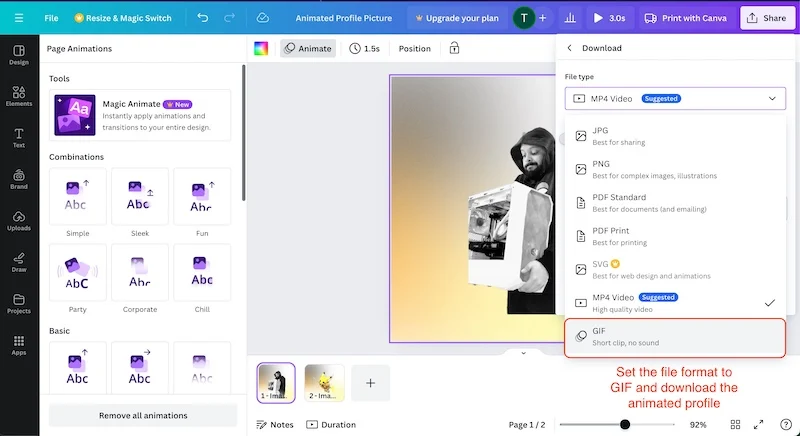
これは、Remove.Bg と Canva を使用してアニメーションのプロフィール写真を作成する方法です。 作成は非常に簡単で、数分しかかかりません。 この方法を使用すると、アニメーションのプロフィール写真を必要なだけ作成でき、非常にうまく機能します。 この見事なアニメーションプロフィール画像を作成するために、Canva サブスクリプションや複雑なAI ツールは必要ありません。 どこでもお使いいただけます。 パソコンやノートパソコンは必要なく、すべてスマホでできます。
この画像を Gmail と Google ワークスペース アカウントに適用する方法を見てみましょう。
ステップ 4: GIF を Gmail プロフィール画像として設定する
アニメーションのプロフィール画像を Gmail アカウントに適用するのは非常に簡単です。 任意の携帯電話、タブレット、ラップトップ、または PC を使用して、プロフィール写真を Gmail アカウントに適用できます。 デモンストレーションの目的で Mac を使用しますが、プロセスはどこでもほぼ同じです。 仕組みは次のとおりです。
- プロフィール写真を変更したい Gmail アカウントにログインします。
- 右上隅にあるプロフィール写真をクリックし、 [Google アカウントの管理]をクリックします。
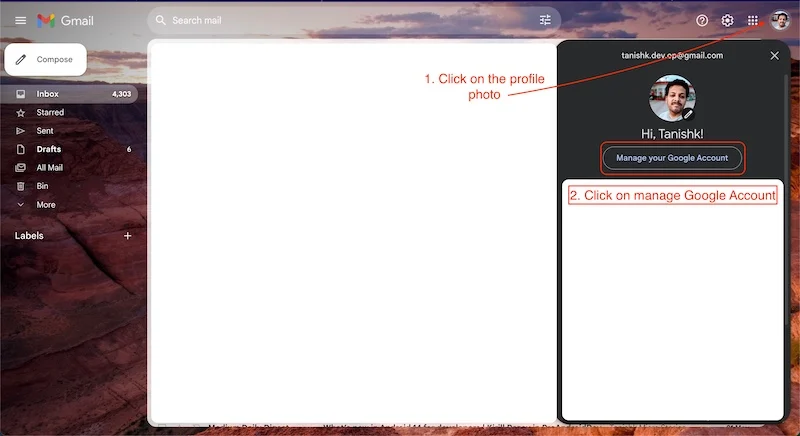
- 次のページの上部にプロフィール写真が表示されます。
- プロフィール写真をクリックして、 [変更]ボタンを選択します。
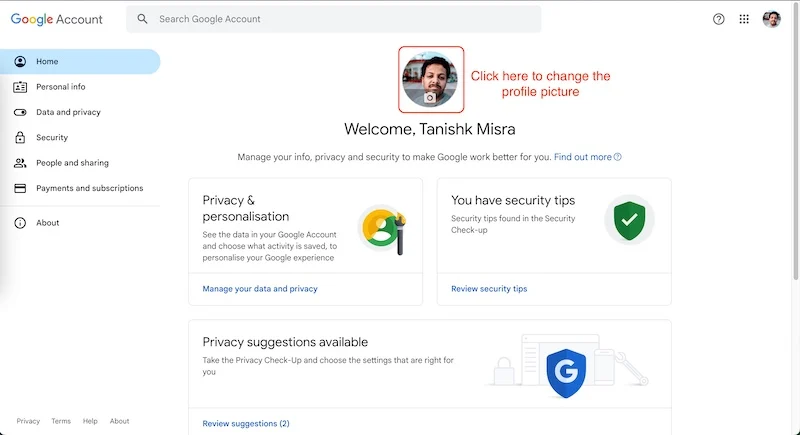
- 次に、 「コンピュータから」を選択し、 「コンピュータからアップロード」をクリックします。
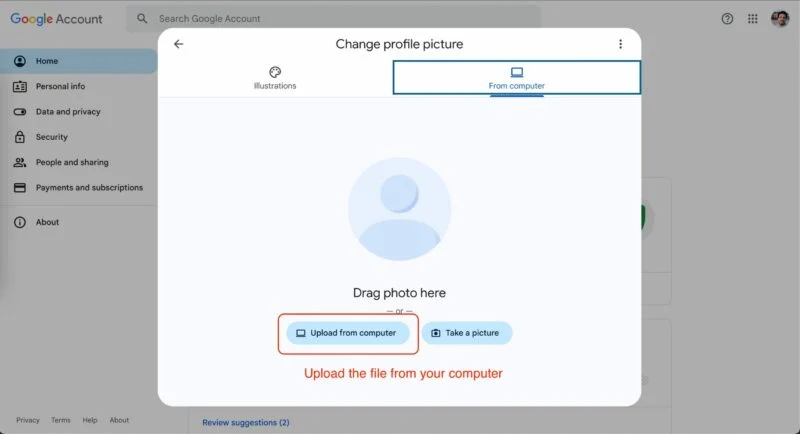
- 作成したアニメーションプロフィール画像を選択します。
- 下部にある[次へ]ボタンをクリックし、 [プロフィール画像として保存]をクリックします。
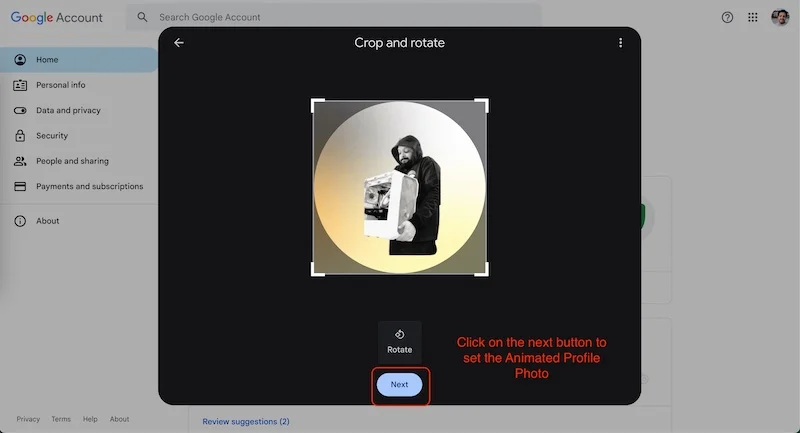
- 出来上がり! プロフィール写真が更新されました。
アニメーションプロフィール画像の利点
アニメーションプロフィール写真は、ブランドや組織にとって大きな資産となります。 ブランドを持っていない場合や、学生や専門家である場合でも、特に毎日メールを送受信する場合には、アニメーション プロフィールが非常に役に立ちます。
- アニメーションのプロフィール写真は、オフラインの世界でも日常の世界でも大きなメリットとなります。 PowerPoint のプレゼンテーションや会議で使用できます。 常に明確で正確な情報を伝えるのに役立ちます。
- 通常のプロフィール写真は内容があまりないため退屈になる可能性がありますが、アニメーションプロフィール写真はストーリーをよりよく伝えるのに役立つため、便利です。 自分の使命や目標を明確かつ簡潔に描写するのに役立ちます。
- アニメーションロゴを使用すると、簡単に注目を集めることができます。 アニメーション化されたロゴは動的で要素が変化するため、常に明確に区別できます。 ブランドとして、競合他社よりも目立つことができます。 あなたはすぐに他の人に認められるでしょう。
- アニメーションプロフィールは、ソーシャルメディアで成長するのに役立ちます。 ここでは Gmail のアニメーション プロフィールについてのみ説明しますが、さまざまなソーシャル メディア アカウントのアニメーション プロフィールは若者に非常に人気があるため、すぐにエンゲージメントを得るのに役立ちます。
GIF を Gmail プロフィール画像として使用する場合の FAQ
すべてのプラットフォームでアニメーションのプロフィール写真を使用できますか?
主要なソーシャル メディア プラットフォームの一部は、アニメーションのプロフィール写真をサポートしていません。 しかし、アニメーションプロフィールは素晴らしいものであり、若者の間で非常に人気があるため、さまざまなソーシャルメディアアカウントにアニメーションプロフィールを設定すると、すぐにエンゲージメントを得るのに役立つ可能性があるため、人々はそれを使用する必要があります。
Google Workspace アカウントでアニメーション プロファイルを使用できますか?
はい、Google Workspace ではアニメーションのプロフィール写真を問題なく使用できますが、Google はプロフィール写真としての動画をサポートしていません。 GIF ファイルである必要があります。 GIF ファイルに小さなアニメーションが含まれていることも重要です。 そうしないと、長いアニメーションに時間がかかりすぎます。
漫画をプロフィール画像として使用できますか?
はい、漫画の画像をプロフィール画像として使用できます。 大量の AI ツールを使用して、漫画のキャラクターのような独自の写真を作成できます。 見た目も面白いですが、漫画や漫画のような写真を仕事用プロフィールに使用することはお勧めしません。
